怎么隐藏windows激活
在使用Windows 10系统时,有时会出现右下角的激活Windows水印,给用户带来困扰,想要去掉这个水印,可以尝试一些方法来隐藏Windows激活状态。通过调整系统设置或者使用一些第三方工具,可以轻松地去除这个水印,让桌面更加清爽。下面我们将介绍一些简单的方法来隐藏Windows激活状态,让您的系统界面更加干净整洁。

方法一、
1.同时按下【win键+R键】,打开运行;

2.输入【regedit】后点击确定;
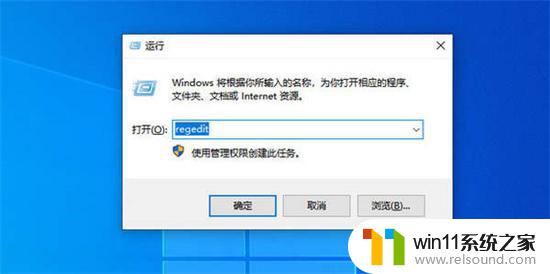
3.在【编辑】一栏中点击【查找】;
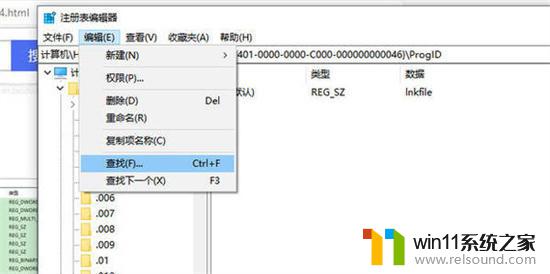
4.搜索【PaintDesktopVersion】;
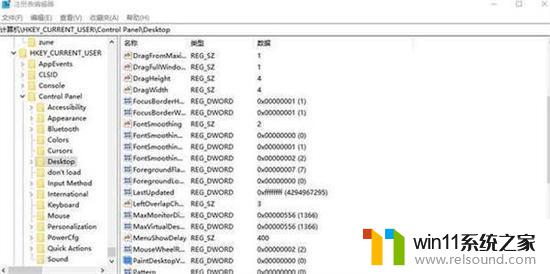
5.找到PaintDesktopVersion后双击打开;
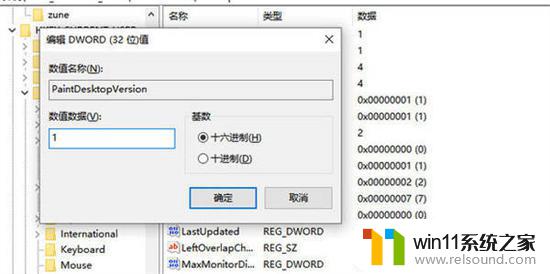
6.将数值数据【0】改为【1】;
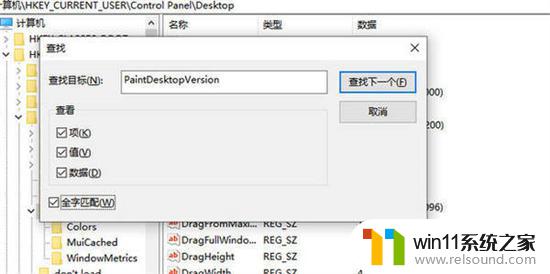
7.右下角就没有激活Windows的标志了。

方法二、
1.将windows电脑打开,点击左下角的菜单按钮;
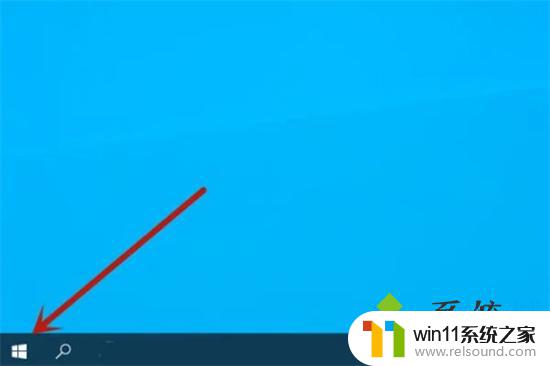
2.然后点击设置选项;
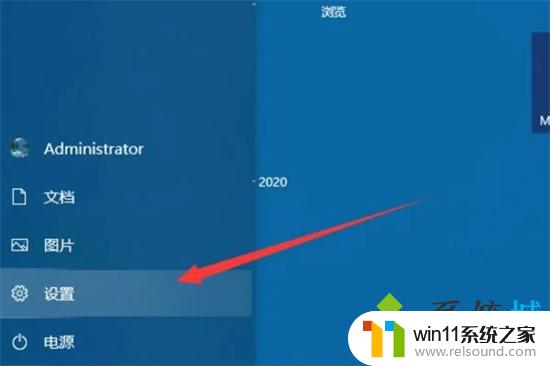
3.然后点击更新和安全选项;
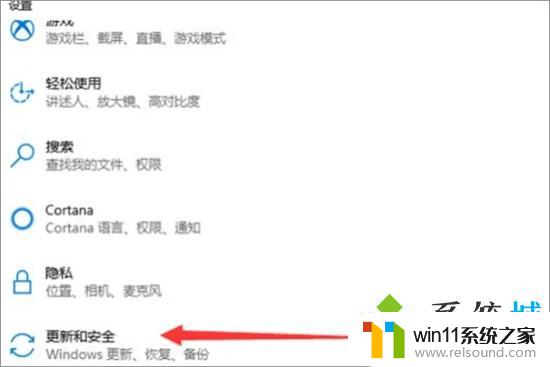
4.然后点击激活选项;
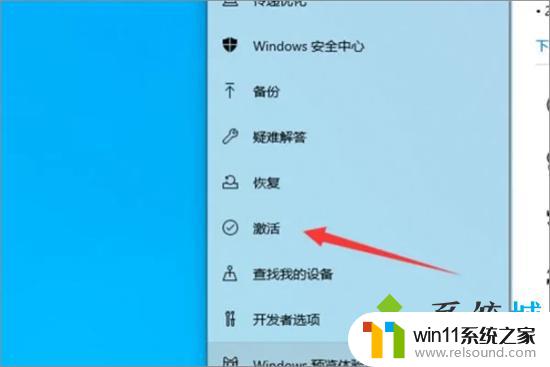
5.然后可以看到windows系统是否激活,点击更改产品密钥按钮;
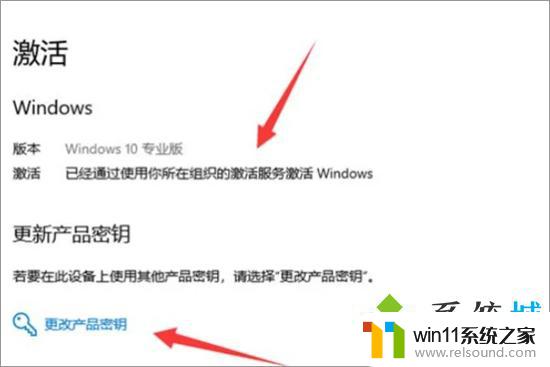
6.最后在里面输入产品密钥,点击下一步。确定后就可以激活windows。
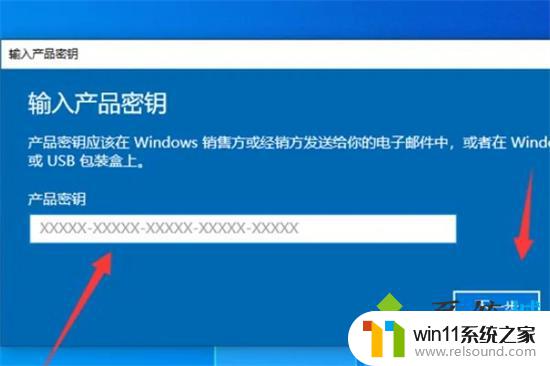
以上就是如何隐藏Windows激活的全部内容,还有不清楚的用户可以参考以上步骤进行操作,希望对大家有所帮助。















